В этом учебном пособии вы узнаете все о разнообразных эффектах анимации, которые вы можете использовать в Microsoft PowerPoint. Анимации могут помочь сделать презентации более живыми и привлекательными, вводя или выделяя контент интересным образом. В этой статье я представлю вам различные эффекты анимации и объясню их использование в контексте презентаций. Цель – чтобы в конце у вас был четкий обзор и чтобы вы знали, какие эффекты действительно целесообразны и когда лучше всего их применять.
Основные выводы
- В PowerPoint доступно различные виды эффектов анимации.
- Некоторые анимации могут быть особенно полезны, в то время как другие менее подходят для серьезных презентаций.
- Правильный выбор и применение анимаций могут значительно улучшить вашу презентацию.
Пошаговое руководство по эффектам анимации
Обзор эффектов анимации
На первом шаге мы рассмотрим основные эффекты анимации. У вас есть возможность просматривать предварительный просмотр эффектов в меню. Таким образом, вы можете увидеть, как эффект действует непосредственно перед его применением.
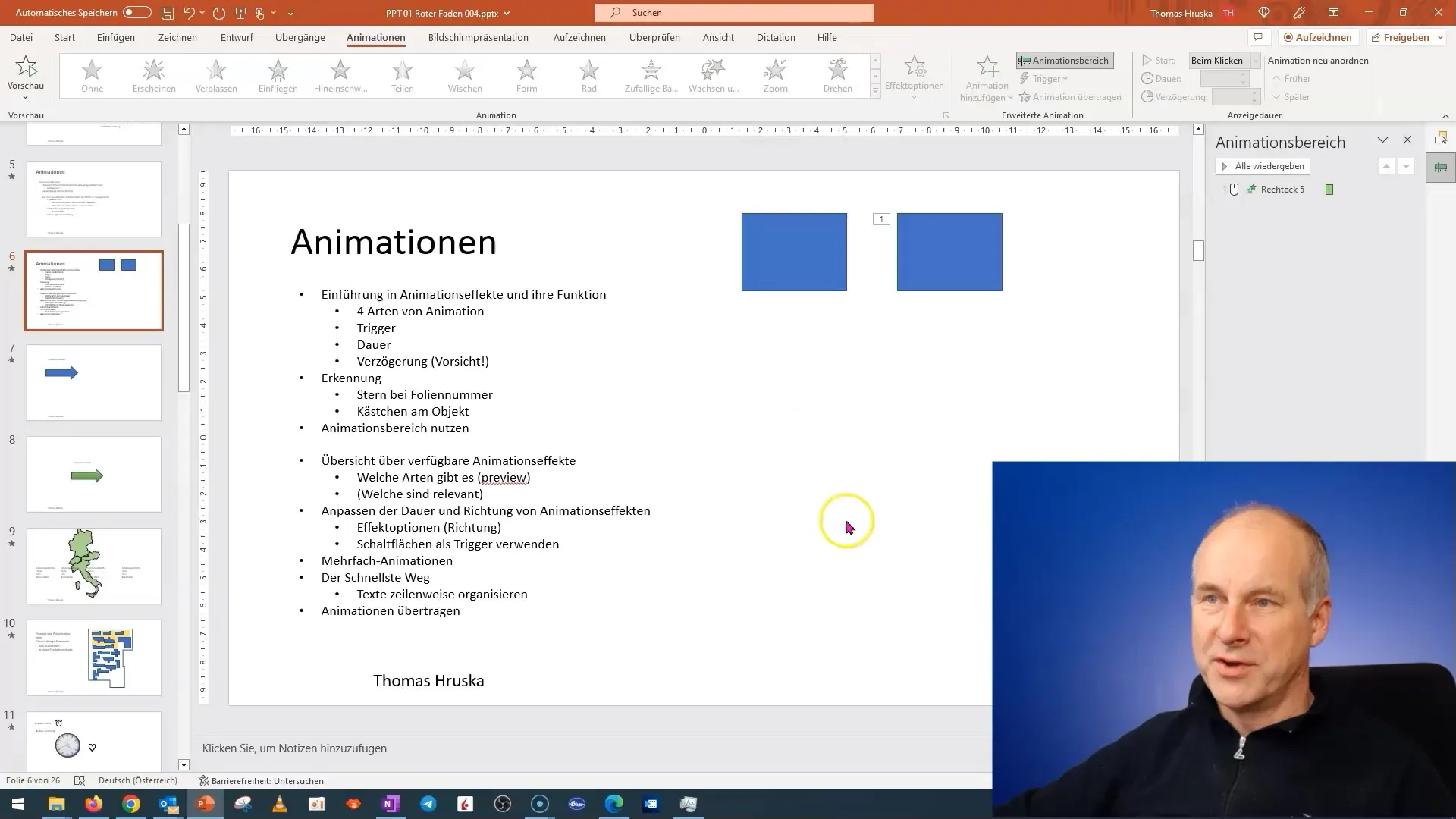
Исследование возможностей применения
Просматривая различные анимации, вы увидите ясный предварительный просмотр. Это поможет вам выбрать правильный эффект для вашего проекта. Многие анимации напоминают о старых видеомонтажных техниках, а некоторые скорее игривые.
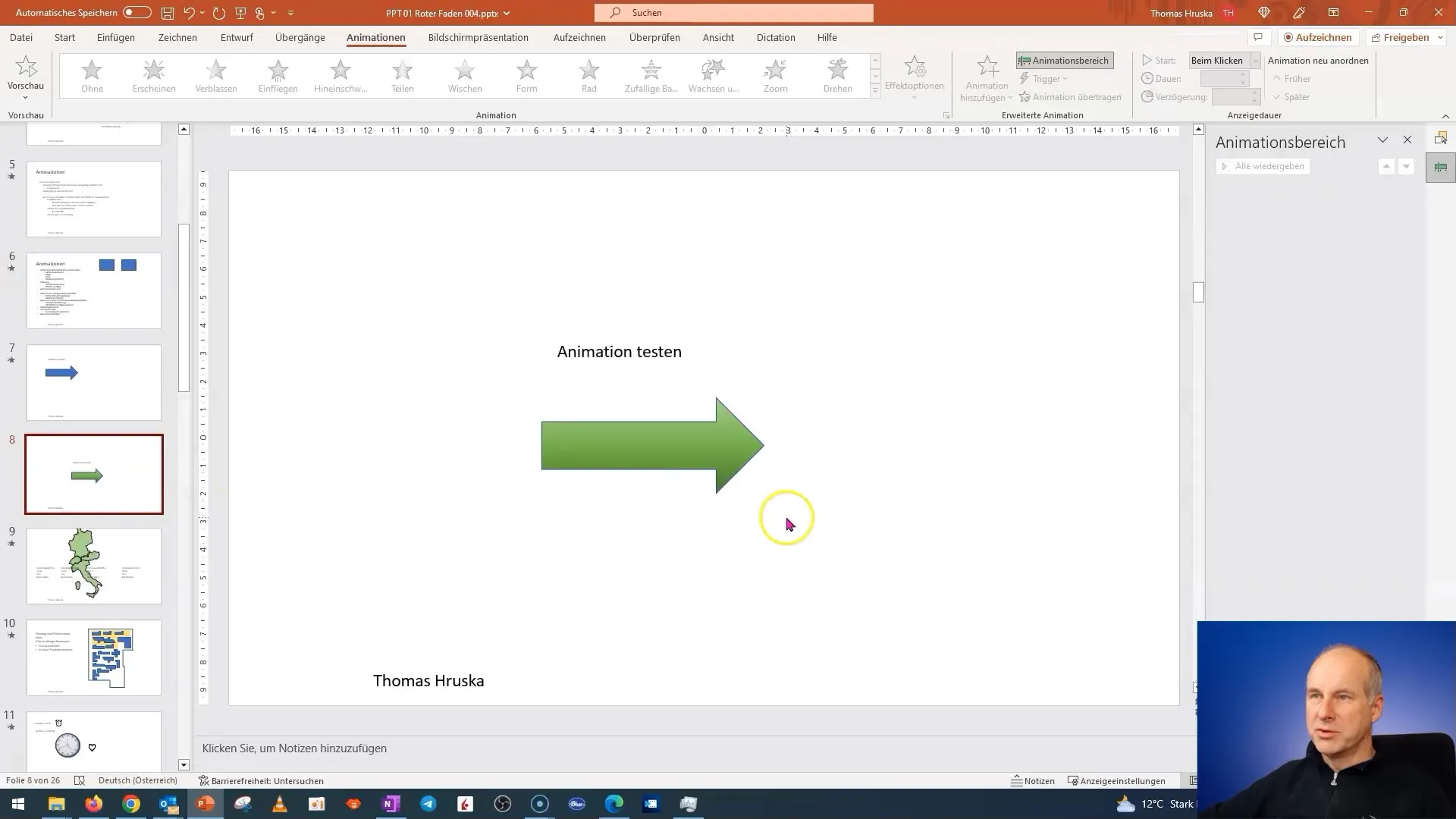
Основные виды анимации
Существуют простые эффекты, такие как появление или возможность позволить элементам полететь. Этот тип анимации может быть очень эффективным, так как он привлекает внимание аудитории к важным контентам.
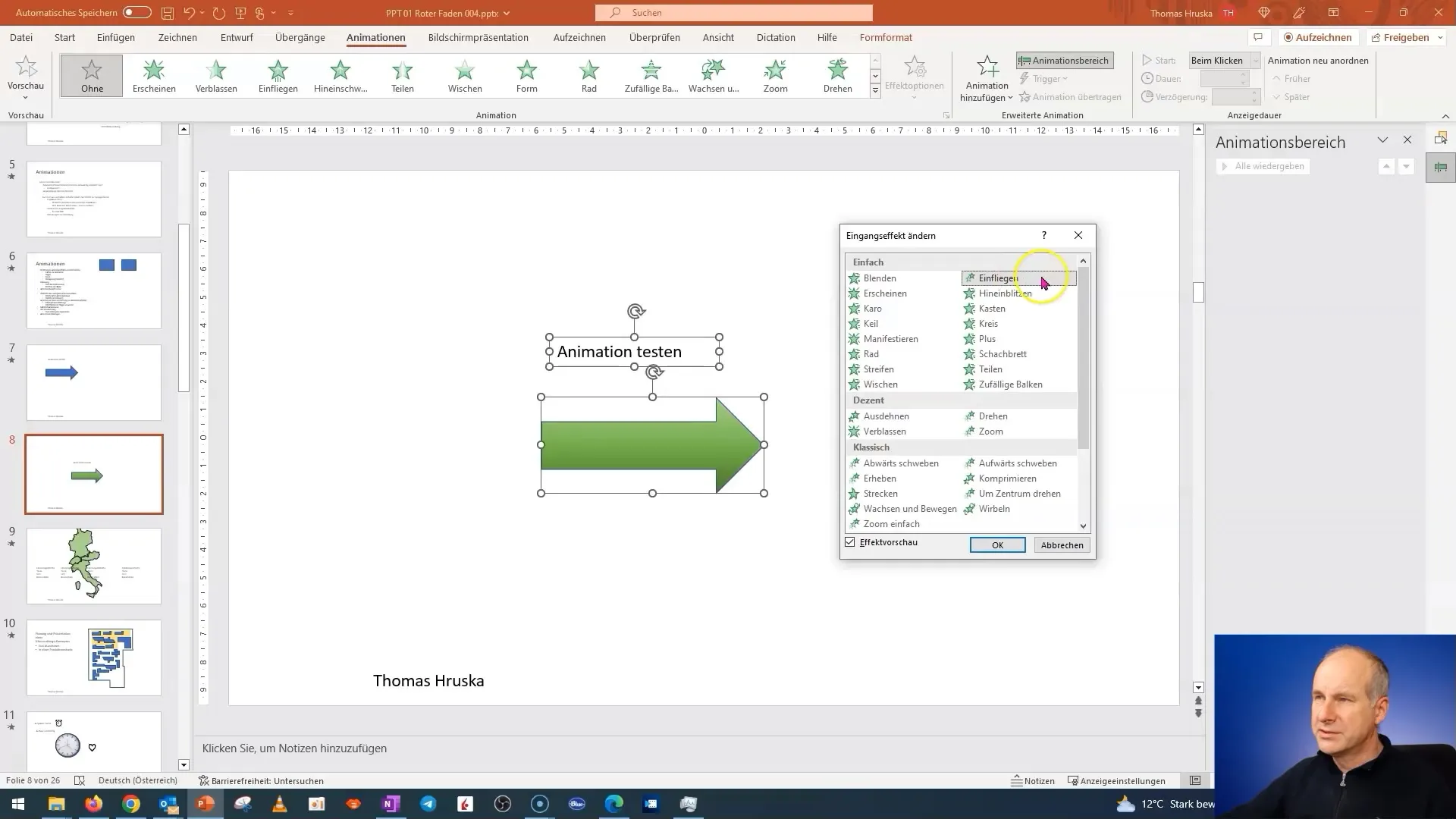
Игривая анимация
Анимации, такие как прыжки или вихрь, скорее игривые и могут быть менее подходящими в серьезном контексте. Здесь вам следует хорошо взвесить, когда и где вы используете такие эффекты, чтобы они не отвлекали внимание.
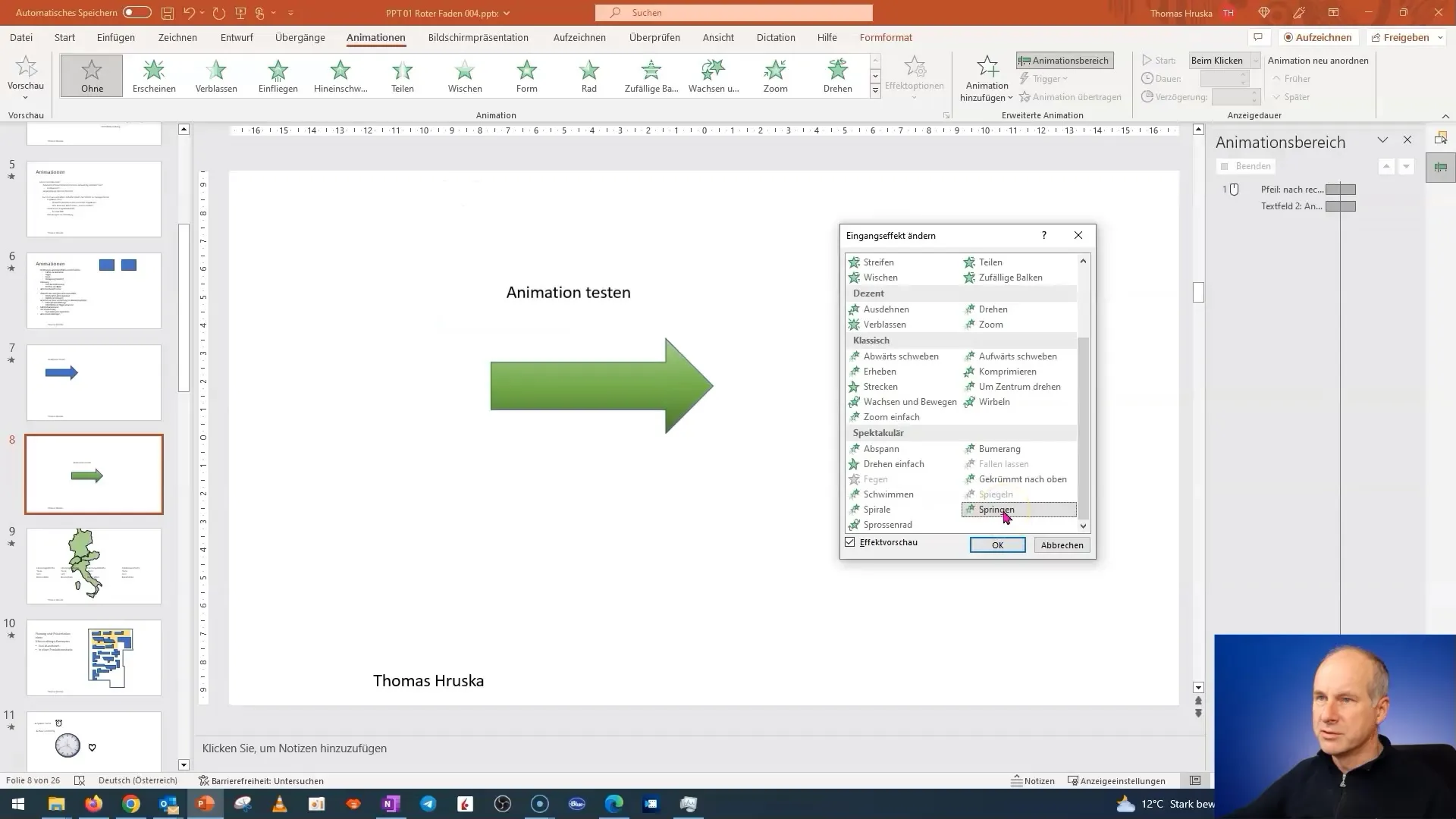
Выделение и цвета
Еще один важный момент – различные выделения, которые вы можете использовать для выделения текста или форм. Здесь вы можете настроить свойства, чтобы гарантировать, что они имеют желаемый эффект.
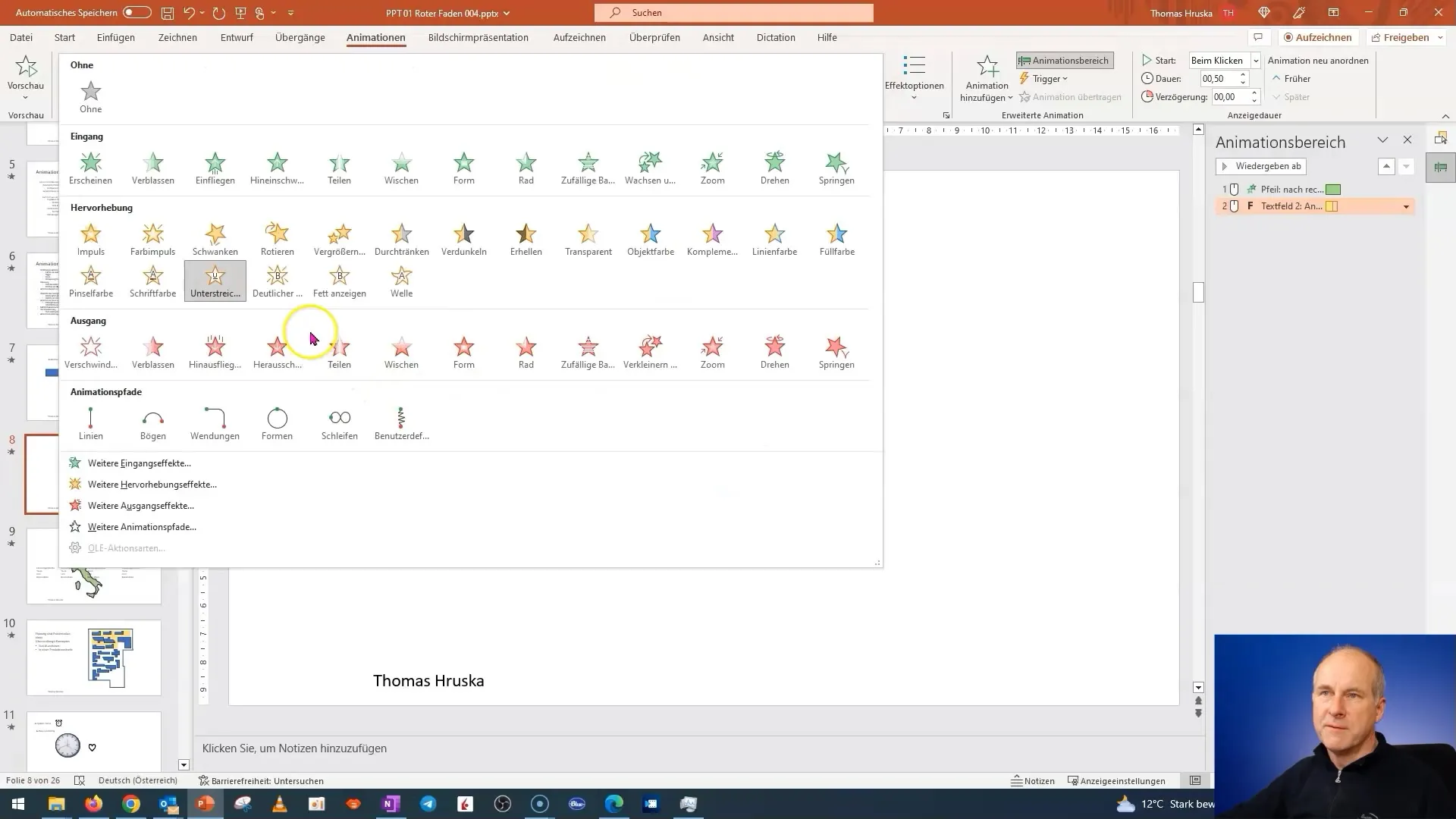
Скрытие анимаций
Помимо добавления элементов, есть также способы их скрытия. Сокрытие может помочь целенаправленно управлять информацией и сделать вашу презентацию более плавной и красивой.
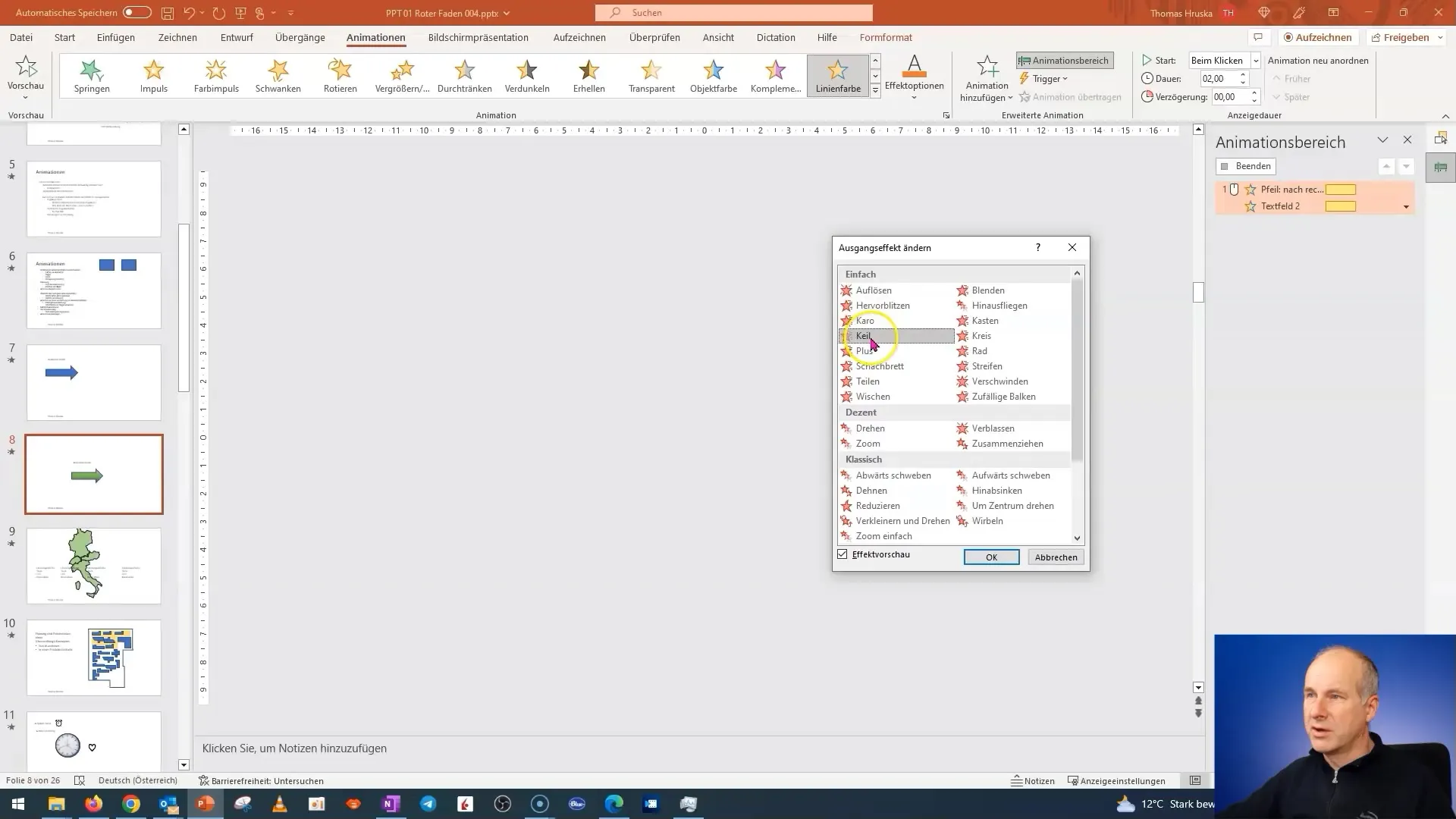
Пользовательские анимации
Для более сложных презентаций вы можете использовать настраиваемые анимации. Это позволяет вам следовать объектам по определенным путям, что во многих приложениях может быть полезным.
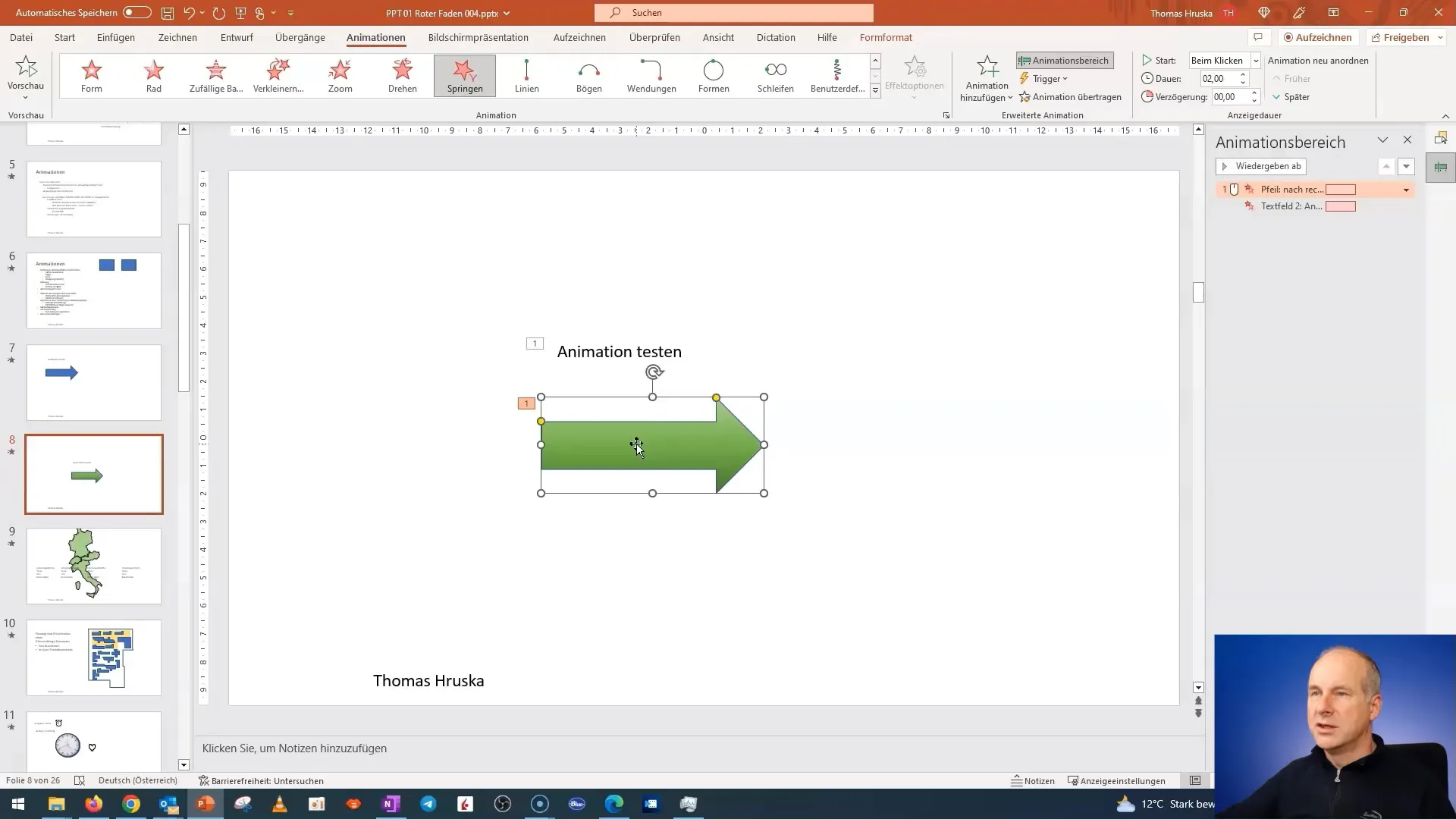
Выбор целесообразных анимаций
Не все эффекты анимации подходят для каждой презентации. Подумайте, например, какие на самом деле имеют смысл для деловых или серьезных презентаций. Абстрактные формы и игривые эффекты следует избегать в таких контекстах.
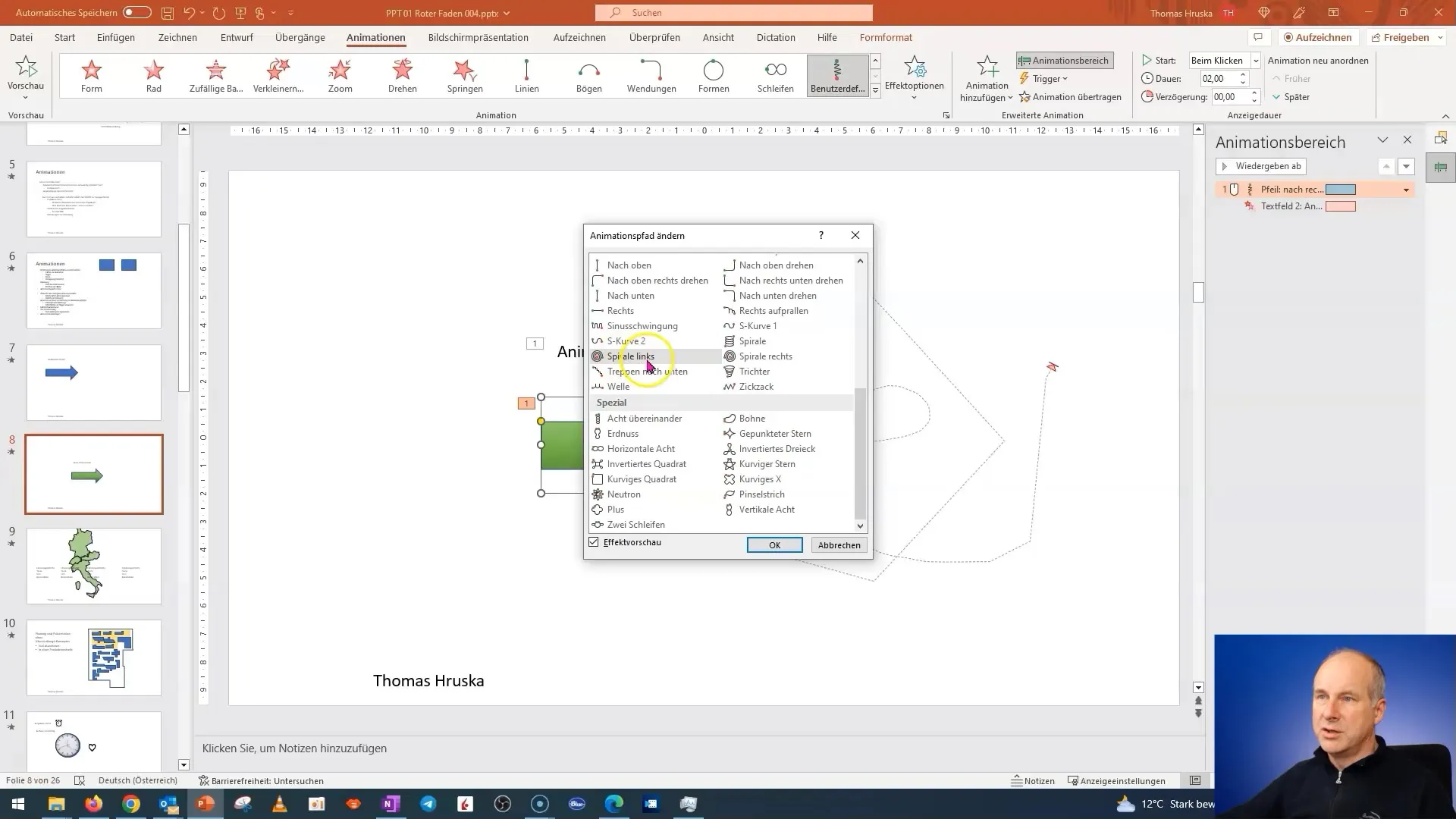
Итоги и рекомендации
Подводя итог этого учебного пособия, мы рекомендуем вам попробовать различные эффекты анимации в PowerPoint. Помните, что иногда меньше значит больше. Выбирайте анимации, которые действительно придают вашей презентации ценность и привлекают внимание к важному.
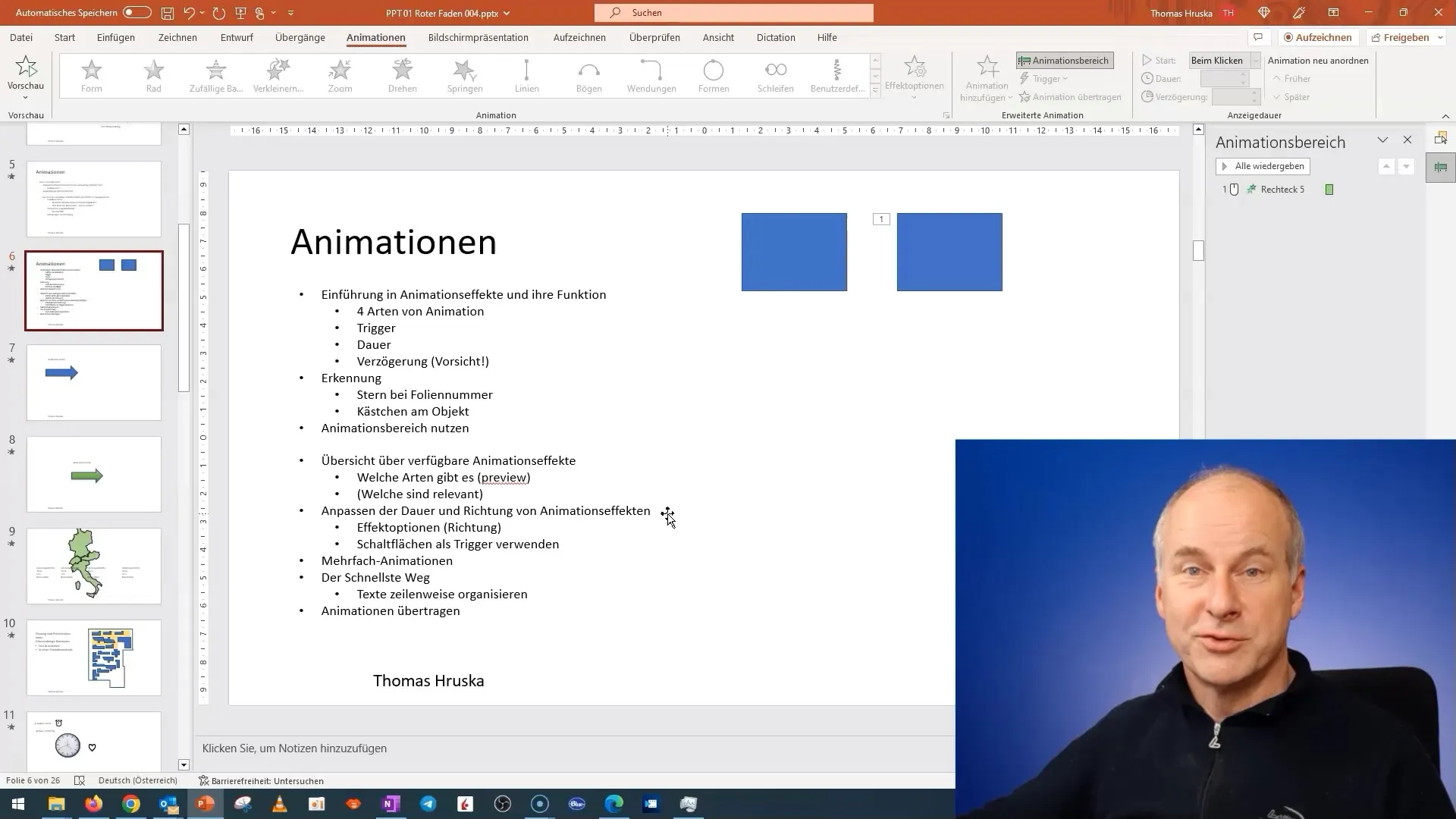
Обзор
В этом уроке вы получили полное представление о доступных эффектах анимации в PowerPoint. Теперь вы знаете, как применять различные эффекты и в каких ситуациях они целесообразны. Правильное ведение времени и выбор анимации могут значительно улучшить ваши презентации.
Часто задаваемые вопросы
Что такое эффекты анимации в PowerPoint?Эффекты анимации - это визуальные эффекты, которые помогают выделить или ввести контент в презентации.
Как мне просмотреть предварительный просмотр анимаций?Вы можете активировать предварительный просмотр анимаций в меню PowerPoint в разделе «Анимация».
Подходят ли все анимации для профессиональных презентаций?Нет, некоторые анимации скорее игривые и следует избегать их в серьезных контекстах.
Как создать анимированные пути для объектов?Вы можете выбрать пользовательские анимации и заставить объект следовать определенному пути.
На что обратить внимание при выборе анимаций?Выбирайте анимации, которые поддерживают ваш контент и привлекают внимание к важным моментам, не отвлекая.


